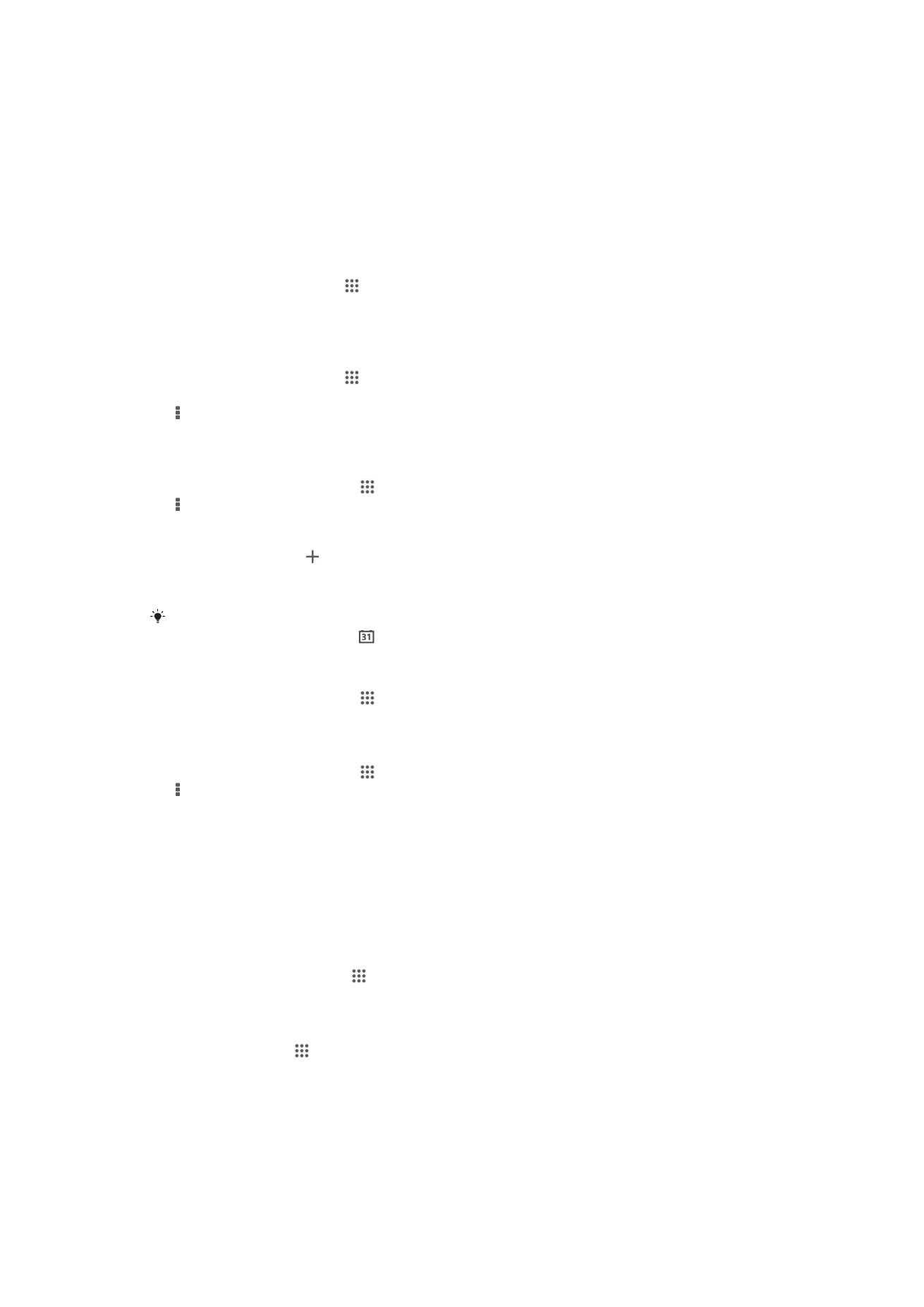
Takvim ve çalar saat
Takvim
Cihazınızda zamanınızı planlamaya yarayan bir takvim uygulaması mevcuttur. Bir
Google™ hesabınız varsa, cihazınızın takvim uygulamasını web takviminizle senkronize
edebilirsiniz.
Takvim görünümünü ayarlamak için
1
Ana ekran konumundan öğesine ve ardından Takvim öğesini bularak hafifçe
vurun.
2
Bir seçenek seçmek için Ay, Hafta ya da Gün seçeneğine hafifçe vurun.
Birden fazla takvim görüntülemek için
1
Ana ekran konumundan öğesine hafifçe vurun ve ardından Takvim öğesini
bulun ve hafifçe vurun.
2
öğesine basın, ardından Takvimler seçeneğine hafifçe vurun.
3
Görüntülemek istediğiniz takvimleri seçin.
Bir takvim etkinliği oluşturmak için
1
Ana ekran konumunuzdan öğesine ve ardından Takvim öğesine dokunun.
2
ve ardından Yeni etkinlik öğesine dokunun.
3
Etkinliğin adını, zamanını, yerini ve açıklamasını girin.
4
Diğer dokunun ve etkinlik için bir hatırlatıcı seçin. Etkinlik için yeni bir hatırlatıcı
eklemek isterseniz, öğesine dokunun.
5
İsterseniz, Tekrar altında başka bir seçenek belirleyin.
6
Bitti öğesine dokunun.
Randevu saati yaklaştığında, cihazınız size hatırlatmak için kısa bir uyarı sesi çıkarır. Bunun
yanı sıra, durum çubuğunda görüntülenir.
Bir takvim etkinliğini görüntülemek için
1
Ana ekran konumunuzdan öğesine, sonra Takvim öğesine hafifçe vurun.
2
Görüntülemek istediğiniz etkinliğe hafifçe vurun.
Takvim ayarlarını değiştirmek için
1
Ana ekran konumunuzdan öğesine ve ardından Takvim öğesine dokunun.
2
öğesine basın, ardından Ayarlar seçeneğine hafifçe vurun.
3
Değiştirmek istediğiniz ayara hafifçe vurun ve istediğiniz gibi düzenleyin.